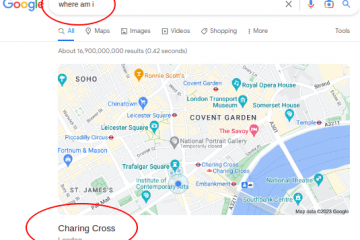Toimittajan arviot: Käyttäjäarviot:[Yhteensä: 0 Keskiarvo: 0] @media(min-leveys: 500px) { } @media(min-leveys: 800px) { }
p>
Markdown on kevyt merkintäkieli, jota käytetään muotoiluelementtien lisäämiseen yksinkertaisiin tekstidokumentteihin. Se luotiin vuonna 2004, ja se on yksi suosituimmista ja laajimmin käytetyistä merkintäkielistä maailmassa.
Markdown-muodon käyttäminen on täysin erilaista kuin WYSIWYG-editorin, kuten Microsoft Wordin, käyttäminen. Tällaisissa muokkausohjelmissa voit muotoilla sanoja, kappaleita ja muuta yksinkertaisesti napsauttamalla painikkeita ja valikon kohtia. Toisaalta, kun luot Markdown-muotoisen tiedoston, lisäät tietyn syntaksin osoittamaan, mitkä sanat ja ilmaukset näyttävät erilaisilta ja miten. Jos esimerkiksi haluat osoittaa otsikon, lisää numeromerkki (hash) sen eteen (# Tämä on otsikko). Samoin, jos haluat lihavoida sanan, sinun on lisättävä sen eteen ja jälkeen kaksi tähtimerkkiä (** Tämä teksti on lihavoitu **).
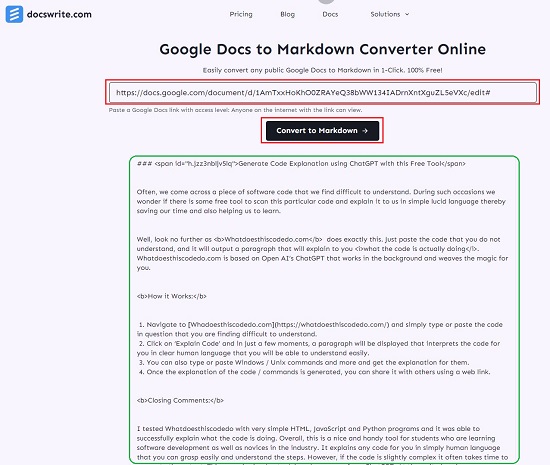
Tässä artikkelissa tutkimme 3 ilmaista verkkosivustoa, jotka voit Käytä Google-dokumenttien muuntamiseen Markdowniksi, koska Google ei tue sitä alkuperäisesti.
1. Docswrite.com
Tätä verkkosivustoa voidaan käyttää minkä tahansa julkisen Google-dokumenttien muuntamiseen Markdowniksi yhdellä napsautuksella. Sinun tarvitsee vain liittää Google-dokumenttien verkkolinkki tekstiruutuun ja napsauttaa”Muunna merkinnöiksi”. Sinun on varmistettava, että olet jakanut Google-dokumentin julkisen käyttöoikeustason kanssa (kaikki Internetin käyttäjät, joilla on linkki, voivat tarkastella), ennen kuin käytät Docswrite.com-muunninta.
Seuraavaksi odota hetki. Google-dokumentit käsitellään ja muunnetaan Markdowniksi. Kun se on luotu, voit kopioida Markdownin ja liittää sen minne haluat.
Napsauta tätä siirtyäksesi osoitteeseen Docswrite.com
2. Gdoc2md
Siirrytään seuraavaan verkkosivustoon tätä tarkoitusta varten, nimittäin gdoc2md.com. Tämän yksinkertaisempaa Google Docs to Markdown-muunninta ei voi olla. Kopioi ja liitä teksti Google-dokumenteistasi verkkosivun vasempaan reunaan, jolloin Markdown-muotoiltu teksti luodaan automaattisesti ja näytetään oikealla puolella. Napsauta sitten oikeassa yläkulmassa olevaa Kopioi merkintä-painiketta kopioidaksesi tekstin leikepöydälle ja liittääksesi sen haluamaasi paikkaan.
Klikkaa tätä siirtyäksesi gdoc2md.
3. Docs to Markdown
Tämä on ilmainen lisäosa, jonka voit asentaa muuntaaksesi minkä tahansa Google-dokumentin Markdowniksi. Napsauta alla olevaa linkkiä asentaaksesi Docs to Markdowniin Google Workspace Marketplacesta.
Avaa Google-dokumentit, jotka haluat muuntaa, napsauta Laajennukset | Dokumentit Markdowniin ja napsauta sitten Muunna. Docs to Markdown-paneeli tulee näkyviin asiakirjan oikealle puolelle. Napsauta yläreunassa olevaa Markdown-painiketta, niin Markdown-muotoiltu teksti on valmiina oikeaan paneeliin ja se on kopioitu automaattisesti leikepöydälle.
Napsauta tätä asentaaksesi Docs to Markdown-laajennuksen Google Marketplacesta.
Loppukommentit:
Voit käyttää mitä tahansa yllä luetelluista verkkosivustoista muuntaaksesi Google-dokumentit helposti Markdown-muotoon ja säästät näin paljon tunteja, jotka olisit käyttänyt tekstin kopioimiseen ja liittämiseen sekä muotoiluongelmien manuaaliseen korjaamiseen. Merkintä.